[Android知识体系]之四大组件:activity(生命周期管理)
来源:互联网 发布:生命探测软件 编辑:程序博客网 时间:2024/06/06 06:59
首先看一下Android api中所提供的Activity生命周期图(不明白的,可以看完整篇文章,在回头看一下这个图,你会明白的): 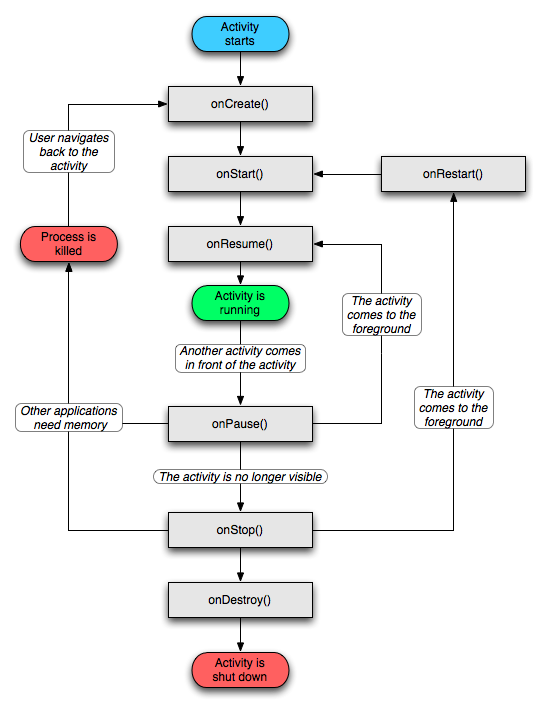
Activity其实是继承了ApplicationContext这个类,我们可以重写以下方法,如下代码:
public class Activity extends ApplicationContext { protected void onCreate(Bundle savedInstanceState); protected void onStart(); protected void onRestart(); protected void onResume(); protected void onPause(); protected void onStop(); protected void onDestroy(); } 简单的一个Demo,不明白Activity周期的同学们,可以亲手实践一下,按照步骤来。
第一步:新建一个Android工程,这里命名为ActivityDemo.
第二步:修改ActivityDemo.java(这里重新写了以上的七种方法,主要用Log打印),代码如下:
package com.tutor.activitydemo; import android.app.Activity; import android.os.Bundle; import android.util.Log; public class ActivityDemo extends Activity { private static final String TAG = "ActivityDemo"; public void onCreate(Bundle savedInstanceState) { super.onCreate(savedInstanceState); setContentView(R.layout.main); Log.e(TAG, "start onCreate~~~"); } @Override protected void onStart() { super.onStart(); Log.e(TAG, "start onStart~~~"); } @Override protected void onRestart() { super.onRestart(); Log.e(TAG, "start onRestart~~~"); } @Override protected void onResume() { super.onResume(); Log.e(TAG, "start onResume~~~"); } @Override protected void onPause() { super.onPause(); Log.e(TAG, "start onPause~~~"); } @Override protected void onStop() { super.onStop(); Log.e(TAG, "start onStop~~~"); } @Override protected void onDestroy() { super.onDestroy(); Log.e(TAG, "start onDestroy~~~"); } } 第三步:运行上述工程,效果图如下(没什么特别的): 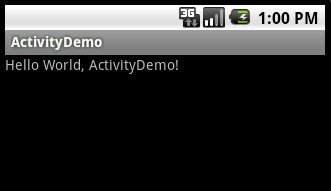
核心在Logcat视窗里,我们打开应用时先后执行了onCreate()->onStart()->onResume三个方法,看一下LogCat视窗如下: 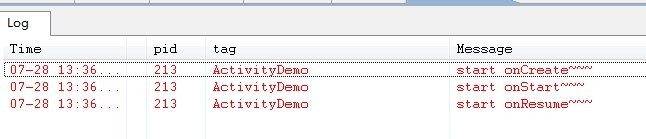
BACK键:
当我们按BACK键时,我们这个应用程序将结束,这时候我们将先后调用onPause()->onStop()->onDestory()三个方法,如下图所示: 
HOME键:
当我们打开应用程序时,比如浏览器,我正在浏览NBA新闻,看到一半时,我突然想听歌,这时候我们会选择按HOME键,然后去打开音乐应用程序,而当我们按HOME的时候,Activity先后执行了onPause()->onStop()这两个方法,这时候应用程序并没有销毁。如下图所示: 
而当我们再次启动ActivityDemo应用程序时,则先后分别执行了onRestart()->onStart()->onResume()三个方法,如下图所示: 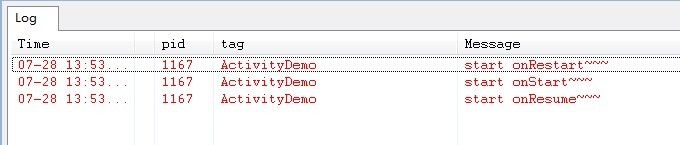
这里我们会引出一个问题,当我们按HOME键,然后再进入ActivityDemo应用时,我们的应用的状态应该是和按HOME键之前的状态是一样的,同样为了方便理解,在这里我将ActivityDemo的代码作一些修改,就是增加一个EditText。
第四步:修改main.xml布局文件(增加了一个EditText),代码如下:
<?xml version="1.0" encoding="utf-8"?> <LinearLayout xmlns:android="http://schemas.android.com/apk/res/android" android:orientation="vertical" android:layout_width="fill_parent" android:layout_height="fill_parent" > <TextView android:layout_width="fill_parent" android:layout_height="wrap_content" android:text="@string/hello" /> <EditText android:id="@+id/editText" android:layout_width="fill_parent" android:layout_height="wrap_content" /> </LinearLayout> 第五步:然后其他不变,运行ActivityDemo程序,在EditText里输入如”Frankie”字符串(如下图:) 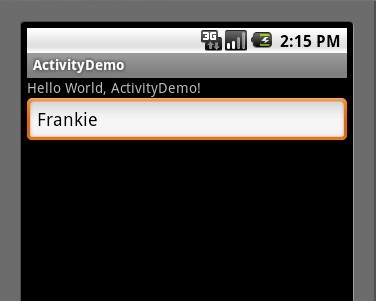
这时候,大家可以按一下HOME键,然后再次启动ActivityDemo应用程序,这时候EditText里并没有我们输入的”Frankie”字样,如下图:
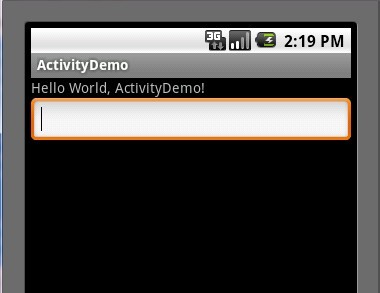
这显然不能称得一个合格的应用程序,所以我们需要在Activity几个方法里自己实现,如下第六步所示:
第六步修改ActivityDemo.java代码如下:
package com.tutor.activitydemo; import android.app.Activity; import android.os.Bundle; import android.util.Log; import android.widget.EditText; public class ActivityDemo extends Activity { private static final String TAG = "ActivityDemo"; private EditText mEditText; //定义一个String 类型用来存取我们EditText输入的值 private String mString; public void onCreate(Bundle savedInstanceState) { super.onCreate(savedInstanceState); setContentView(R.layout.main); mEditText = (EditText)findViewById(R.id.editText); Log.e(TAG, "start onCreate~~~"); } @Override protected void onStart() { super.onStart(); Log.e(TAG, "start onStart~~~"); } //当按HOME键时,然后再次启动应用时,我们要恢复先前状态 @Override protected void onRestart() { super.onRestart(); mEditText.setText(mString); Log.e(TAG, "start onRestart~~~"); } @Override protected void onResume() { super.onResume(); Log.e(TAG, "start onResume~~~"); } //当我们按HOME键时,我在onPause方法里,将输入的值赋给mString @Override protected void onPause() { super.onPause(); mString = mEditText.getText().toString(); Log.e(TAG, "start onPause~~~"); } @Override protected void onStop() { super.onStop(); Log.e(TAG, "start onStop~~~"); } @Override protected void onDestroy() { super.onDestroy(); Log.e(TAG, "start onDestroy~~~"); } } 第七步:重新运行ActivityDemo程序,重复第五步操作,当我们按HOME键时,再次启动应用程序时,EditText里有上次输入的”Frankie”字样,如下图如示:
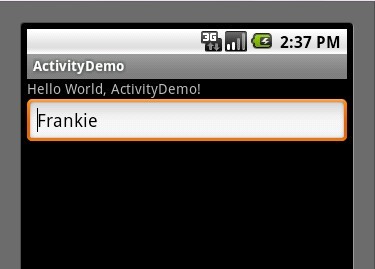
OK,大功基本告成,这时候可以再回上面看一下Activity生命周期图,基本理清。
注意点:
1.Activity还有其他方法,如onContentChanged, onPostCreate, onPostResume, onConfigurationChanged, onSaveInstanceState, onRestoreInstanceState,而实际上,更完整的程序启动运行并结束上述生命周期的方法执行顺序是这样的:
onCreate –> onContentChanged –> onStart –> onPostCreate –> onResume –> onPostResume –> onPause –> onStop –> onDestroy
1)onContentChanged
onContentChanged()是Activity中的一个回调方法 当Activity的布局改动时,即setContentView()或者addContentView()方法执行完毕时就会调用该方法, 例如,Activity中各种View的findViewById()方法都可以放到该方法中。
2)onPostCreate、onPostResume
onPostCreate方法是指onCreate方法彻底执行完毕的回调,onPostResume类似,这两个方法官方说法是一般不会重写,现在知道的做法也就只有在使用ActionBarDrawerToggle的使用在onPostCreate需要在屏幕旋转时候等同步下状态,Google官方提供的一些实例就是如下做法:
@Overrideprotected void onPostCreate(Bundle savedInstanceState) { super.onPostCreate(savedInstanceState); // Sync the toggle state after onRestoreInstanceState has occurred. mDrawerToggle.syncState();}2.onPause、 onStop
这里顺便再提一下onPause、 onStop的区别, onPause是在整个窗口被半遮盖或者半透明的时候会执行,而onStop则是在整个窗口被完全遮盖才会触发, 触发onStop的方法之前必定会触发onPause方法。
3.onCreate、 onStart
onCreate方法会在第一次创建的时候执行,紧接着便会执行onStart方法,之后页面被完全遮挡会执行onStop方法,再返回的时候一般便会执行onRestart –> onStart方法, 但是如果如果这时候App内存不够需要更多的内存的时候,App便会杀死该进程,结束掉该Activity,所以这时候再返回的时候便会重新执行onCreate –> onStart –> onResume方法。
4.按Home键
onPause –> onSaveInstanceState –> onStop
5.屏幕旋转
如果你不做任何配置
启动Activity会执行如下方法:
onCreate –> onStart –> onResume
之后旋转屏幕,则Activity会被销毁并重新创建,之后便会执行如下方法:
onPause –> onSaveInstanceState –> onStop –> onDestroy –> onCreate –> onStart –> onRestoreInstanceState –> onResume
在AndroidManifest配置文件里声明android:configChanges属性
默认屏幕旋转会重新创建,当然可以通过在配置文件里加上如下代码:
android:configChanges="keyboardHidden|orientation|screenSize"(sdk>13时需加上screenSize)这个时候再旋转屏幕便不会销毁Activity,这时候再旋转屏幕可以看到只会执行onConfigurationChanged方法,有什么在屏幕旋转的逻辑可以重写这个方法:
public void onConfigurationChanged(Configuration newConfig) { if (newConfig.orientation == ActivityInfo.SCREEN_ORIENTATION_LANDSCAPE) { // TODO: } super.onConfigurationChanged(newConfig);}6.FirstActivity打开SecondActivity
FirstActivity打开SecondActivity,这时候FirstActivity生命周期的方法是这样的: onPause –> onSaveInstanceState –> onStop, 这个时候在SecondActivity按返回键,FirstActivity会有以下几种情况:
正常情况下会执行: onRestart -> onStart -> onResume
当系统由于要回收内存而把 activity 销毁时
Activity在onPause或者onStop状态下都有可能遇到由于突发事件系统需要回收内存,之后的onDestroy方法便不会再执行,这时候会执行: onCreate –> onStart –> onRestoreInstanceState –> onResume
- [Android知识体系]之四大组件:activity(生命周期管理)
- [Android知识体系]之四大组件:activity(序列化和intent传递对象)
- [Android知识体系]之四大组件:activity(LaunchMode和Flag)
- [Android知识体系]之四大组件:broadcastReciever
- Android四大组件之Activity(生命周期)
- Android四大组件之Activity,Activity生命周期
- [Android知识体系]之四大组件:service(完全解析上)
- [Android知识体系]之四大组件:service(完全解析下)
- [Android知识体系]之四大组件:service(intentService)
- [Android知识体系]之四大组件:broadcastReciever(LocalBroadcastManager)
- Android 四大组件学习之Activity生命周期
- Android 四大组件之Activity生命周期
- Android 四大组件之 Activity(1)--生命周期
- Android 四大组件之 Activity生命周期
- Android四大组件之---activity生命周期详解
- Android四大组件之Activity(七大生命周期)
- Android四大组件之Activity的生命周期
- Android四大组件之Activity生命周期分析
- 二级复习10
- Boost安装出错, 遇到“编译器中发生内部错误”的解决方法
- 例解 Linux 下 Make 命令
- 7个Android应用程序源代码
- TCP UDP传输原理 及 数据块,分节,分组,数据报,数据包的区别
- [Android知识体系]之四大组件:activity(生命周期管理)
- loopback学习(1)--简介
- cocoapods 提示:无法添加与URL源
- The properties of Impulse Function
- linux搭建ngnix环境
- Py第六问 py3.5学习笔记<利用python进行数据分析>
- GTest测试私有函数
- yarn中的cgroup调度
- CSS:去除点击链接和按钮时出现的虚线框


